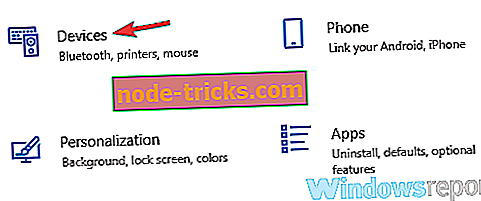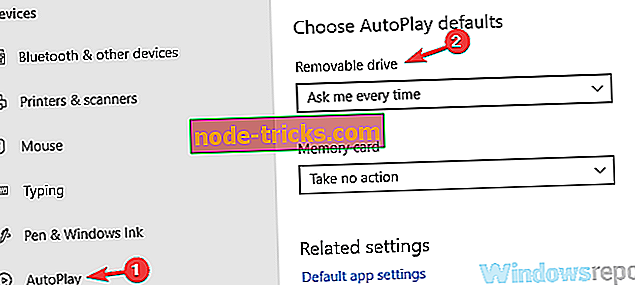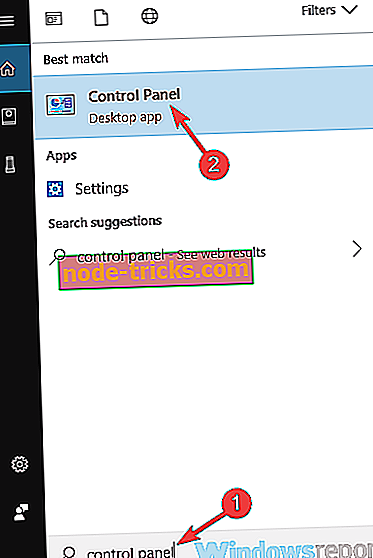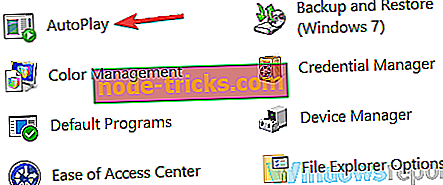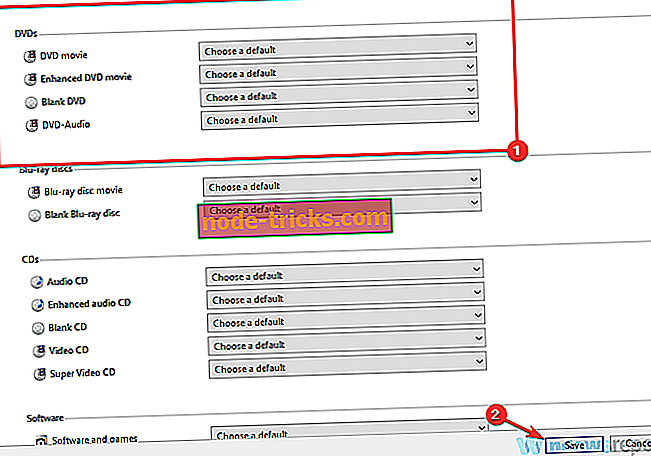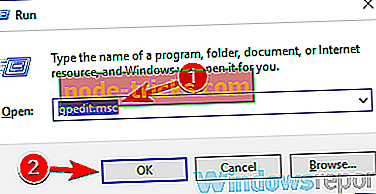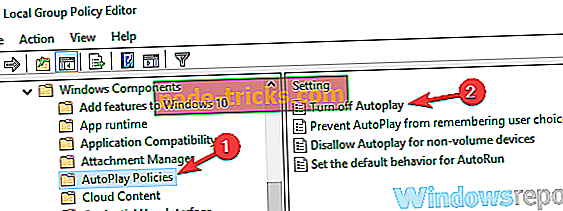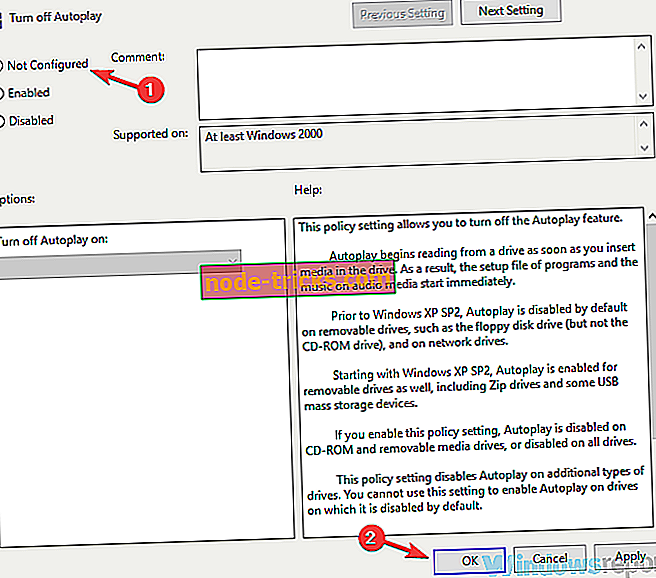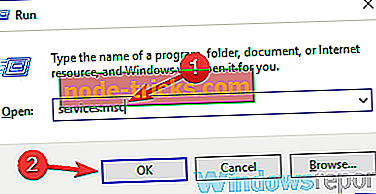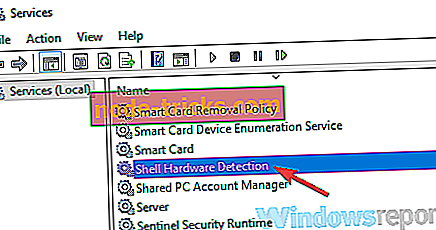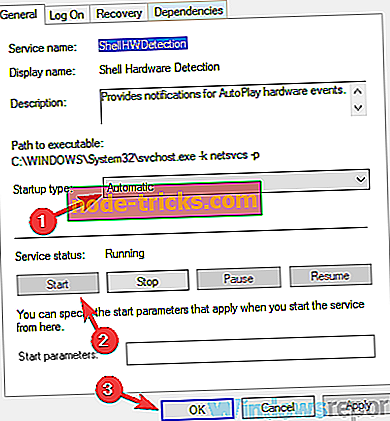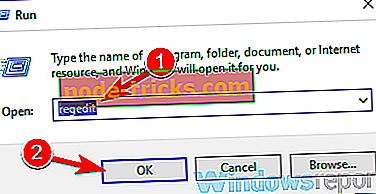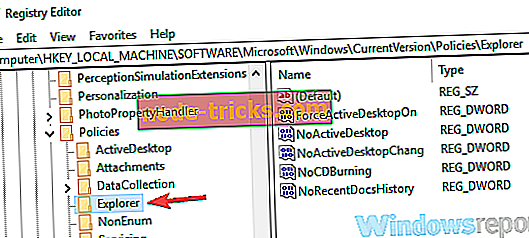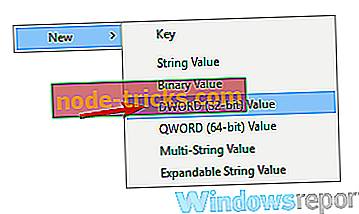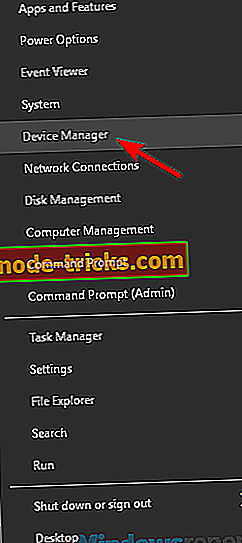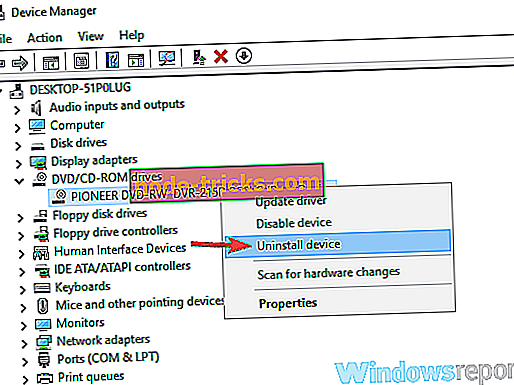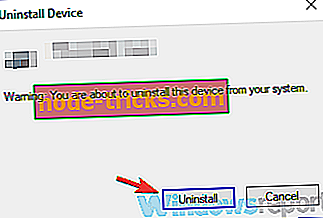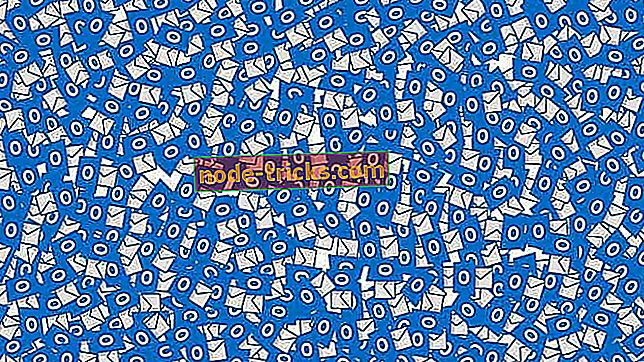Виправлення автозапуску не працює для компакт-дисків та DVD-дисків у Windows 10
Автоматичне відтворення - це меню, яке з'являється, коли ви вставляєте компакт-диск / DVD-диск у пристрій для читання оптичних дисків, під час підключення USB-накопичувача або будь-якого іншого пристрою, який має певний доступний простір для зберігання, будь-то доступним для запису чи читання.
Меню автозапуску запитує, коли ви підключаєте пристрій або вставляєте носій даних, як ви хочете, щоб Windows його обробляв. Потім він запам'ятає вибраний параметр і застосує його наступного разу, коли він виявить той самий пристрій або тип носія.
Оскільки меню автозапуску є нав'язливим, з'являючись поверх всього, що ви робите, як і будь-яке інше сповіщення, ми іноді намагаємося вибрати дію лише для того, щоб зникнути спливаючого вікна. Це може призвести до вибору неправильної дії для цього пристрою або типу носія.
Деякі програми також можуть вимкнути функцію автовідтворення. Наприклад, робоча станція VMWare повністю вимкне функції автовідтворення, коли віртуальна машина запущена, і включить їх назад, коли зупиняється гостьова машина. Проблема в тому, що більшість додатків, які змінюють ці налаштування, залишають їх подібними після використання або навіть після їх видалення.
CD та DVD AutoPlay не працює на Windows 10, як це виправити?
Проблеми з автозапуском можуть з'являтися на будь-якому комп'ютері, а якщо говорити про проблеми з автозапуском, то деякі загальні проблеми, про які повідомляли користувачі:
- Компакт-диск не запускатиметься в автозапуску Windows 10 - Ця проблема може виникнути через ваш антивірус, але ви можете виправити це просто, вимкнувши антивірусне програмне забезпечення або переключившись на інший антивірус.
- AutoPlay не працює вікна 10, 8, 7 - Якщо функція автозапуску не працює взагалі, ви можете перевірити нашу автозапуск, не працюючи в статті, для більш глибоких рішень.
- DVD AutoPlay не працює Windows 10 - Ця проблема також може вплинути на DVD-диски, і якщо це трапиться, обов'язково перевірте параметри автовідтворення на комп'ютері.
- AutoPlay не працює CD Asus, ноутбук Acer - Ця проблема може з'явитися на будь-якому бренд ноутбука, і якщо ви зіткнетеся з нею, не забудьте спробувати всі наші рішення.
Рішення 1 - Перевірте свій антивірус

Найпоширенішою причиною проблем автозапуску на вашому ПК є антивірусне програмне забезпечення. Щоб захистити свій пристрій від шкідливих програм, деякі антивірусні засоби запобігають роботі функції автозапуску. Проте, якщо на диску, на якому використовується, не було зловмисного програмного забезпечення, ви можете вимкнути функцію захисту автозапуску у своєму антивірусі.
Якщо це не допоможе, можливо, доведеться тимчасово вимкнути свій антивірус і перевірити, чи це вирішує проблему з автозапуском. Якщо проблема все ще існує, можливо, єдиний спосіб виправити цю проблему - видалити антивірус. Навіть якщо ви видаляєте антивірус стороннього виробника з комп'ютера, ви все одно будете захищені програмою Windows Defender, тому вам не доведеться надто турбуватися про свою безпеку.
Якщо видалення антивіруса вирішить вашу проблему, це може бути ідеальним часом для розгляду іншого антивірусного програмного забезпечення. Якщо ви шукаєте надійний антивірус, який не заважатиме вашій системі, настійно рекомендуємо спробувати Bitdefender .
Bitdefender є кращим антивірусом на ринку з широким спектром функцій безпеки. У версії 2019 є додатковий захисний шар, який негайно шифруватиме файли, які будуть під загрозою. Функція автопілоту покращилася і допоможе вам щодня, щоб зберегти ваш комп'ютер від будь-яких кібер-атак.
- Отримати зараз Bitdefender Antivirus 2019 (ціна знижки 35%)
Рішення 2 - Перевірте параметри автовідтворення в програмі Налаштування
Якщо функція автозапуску не працює для компакт-дисків і DVD-дисків, ви можете вирішити цю проблему, перевіривши її налаштування в програмі "Налаштування". Можливо, ви не настроїли параметр автозапуску, і це може призвести до цієї проблеми. Щоб перевірити налаштування автозапуску, потрібно лише виконати наведені нижче дії.
- Відкрийте програму Налаштування . Це можна зробити швидко за допомогою клавіш Windows + I.
- Перейдіть до розділу Пристрої, коли відкриється програма Налаштування .
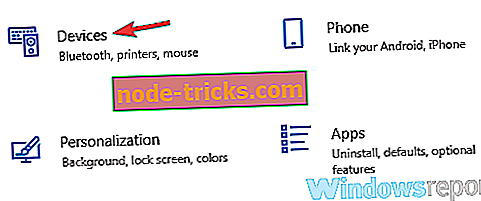
- Тепер оберіть AutoPlay з меню ліворуч. На правій панелі вибирайте встановлений знімний диск, щоб запитувати мене щоразу або вибирати будь-який інший варіант.
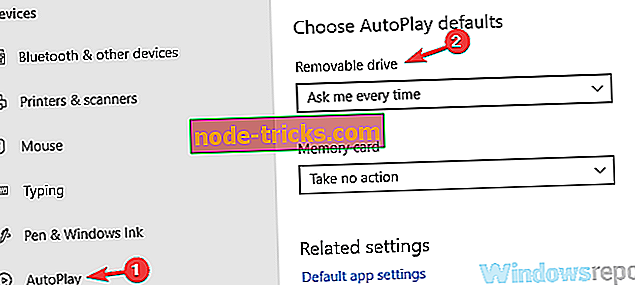
Після внесення цих змін перевірте, чи повністю вирішена проблема з автозапуском.
Рішення 3 - Перевірте параметри автовідтворення на панелі керування
Якщо функція автозапуску не працює для компакт-дисків і DVD-дисків у Windows 10, можливо, налаштування автозапуску неправильні. Щоб усунути цю проблему, рекомендується перевірити параметри автовідтворення на панелі керування. Ви можете зробити це, виконавши наведені нижче дії.
- Натисніть клавішу Windows + S і введіть панель керування у полі пошуку. Тепер виберіть Панель керування зі списку результатів.
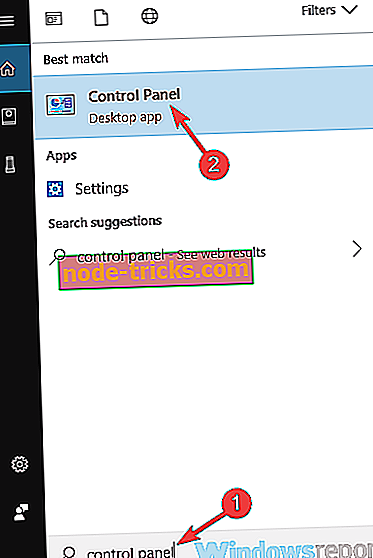
- Перейдіть до розділу " Автозапуск " на панелі керування .
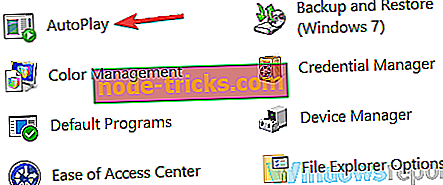
- Знайдіть розділ DVD-дисків і виберіть дію за замовчуванням для кожного типу DVD. Ви також можете зробити це для дисків Blu-ray та компакт-дисків. Після цього натисніть кнопку Зберегти, щоб зберегти зміни.
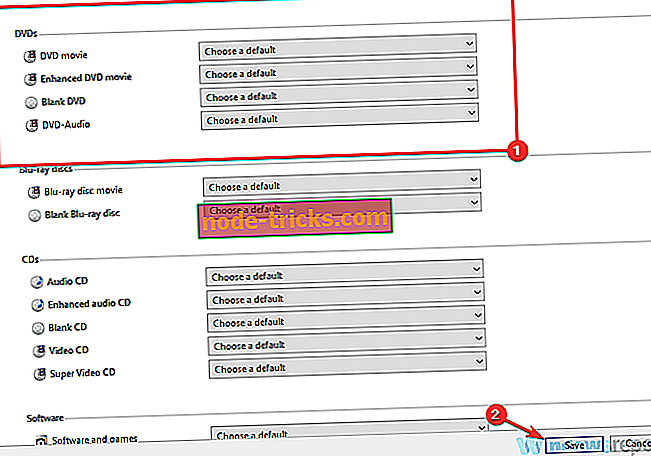
Цей метод дуже схожий на попередній, але він пропонує більше опцій, тому, якщо ви хочете краще керувати функціями автовідтворення, радимо спробувати його.
Швидке рішення для виправлення різних проблем з ПК
- Крок 1 : Завантажте цей інструмент сканування та ремонту ПК
- Крок 2. Натисніть кнопку "Почати сканування", щоб знайти проблеми з Windows, які можуть викликати проблеми з автозапуском, що не працює в Windows 10. \ t
- Крок 3 : Натисніть кнопку "Почати ремонт", щоб виправити всі проблеми.
Після внесення всіх необхідних змін натисніть кнопку Зберегти внизу, щоб зберегти та застосувати ці зміни.
Рішення 4 - Перевірте параметри групової політики
Якщо функція автовідтворення не працює для компакт-дисків та DVD-дисків, це може бути проблемою налаштувань групових політик. У разі, якщо ви не знаєте, редактор локальної групової політики дозволяє змінювати різні параметри, а іноді ці налаштування можуть перешкоджати роботі функції автозапуску.
Проте можна ввімкнути автовідтворення в груповій політиці, виконавши такі дії:
- Натисніть клавішу Windows + R, щоб відкрити діалогове вікно Виконати. Тепер введіть gpedit.msc і натисніть Enter або натисніть OK .
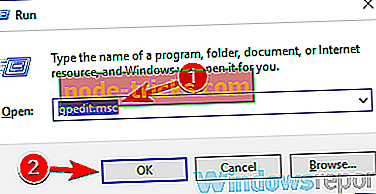
- У лівій області перейдіть до Конфігурація користувача> Адміністративні шаблони> Компоненти Windows> Політики автовідтворення . У правій області двічі клацніть Вимкнути автозапуск .
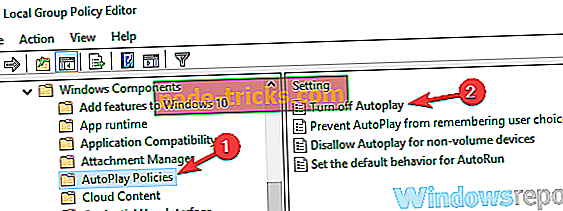
- Виберіть Not Configured (Не налаштовано) і натисніть Apply (Застосувати) і OK .
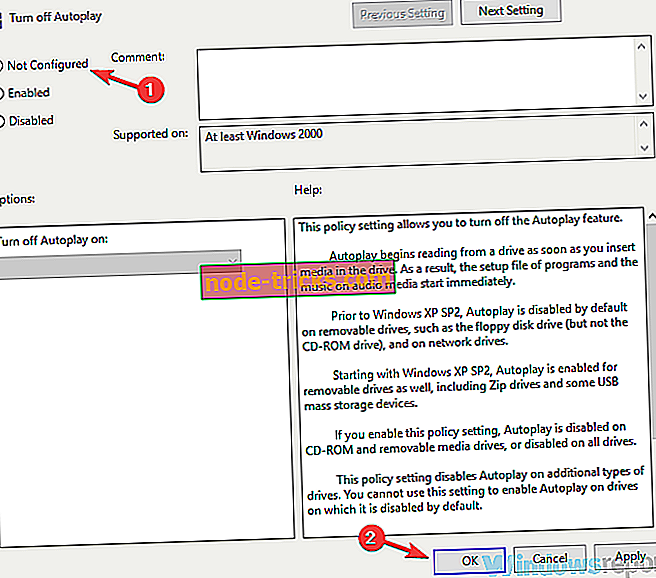
Після цього потрібно ввімкнути функцію автозапуску, і вона знову почне працювати. Якщо це правило вже налаштовано на параметр "Не налаштовано", це рішення не працюватиме для вас, тому ви можете просто його пропустити.
Рішення 5 - Переконайтеся, що служба виявлення апаратних засобів Shell працює належним чином
На думку користувачів, ви можете зіткнутися з проблемою автовідтворення, якщо служба виявлення апаратних засобів Shell не запущена. Якщо функція автозапуску не працює з компакт-дисками та DVD-дисками, проблемою може бути служба виявлення апаратних засобів Shell. Щоб увімкнути цю службу, виконайте такі дії:
- Натисніть клавішу Windows + R і введіть services.msc . Тепер натисніть клавішу Enter або натисніть OK .
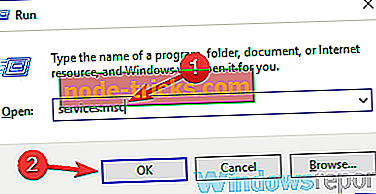
- Коли відкриється вікно Служби, знайдіть і двічі клацніть по службі виявлення обладнання Shell .
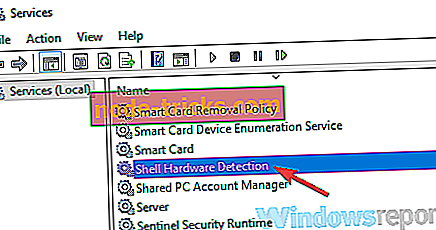
- Встановіть тип запуску на Автоматичний . Якщо служба не запущена, натисніть кнопку Пуск, щоб запустити її. Тепер натисніть Apply і OK, щоб зберегти зміни.
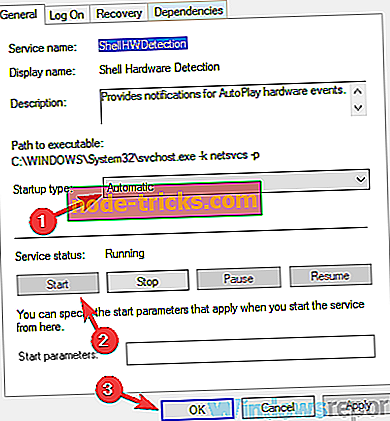
Після цього цю службу слід увімкнути, і проблема з автозапуском буде вирішена назавжди.
Рішення 6 - Змініть реєстр
Якщо функція автовідтворення не працює для компакт-дисків і DVD-дисків, проблема може бути пов'язана з вашим реєстром. На думку користувачів, потрібно лише змінити одне значення, щоб усунути проблему, і ви можете зробити це, виконавши такі дії:
- Натисніть клавішу Windows + R і введіть regedit . Натисніть клавішу Enter або натисніть OK .
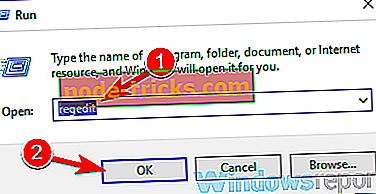
- Перейдіть до HKEY_LOCAL_MACHINESпрограмиMicrosoftWindowsCurrentVersionPoliciesExplorer на лівій панелі. У правій панелі знайдіть NoDriveTypeAutoRun і перейменуйте його в xNoDriveTypeAutoRun .
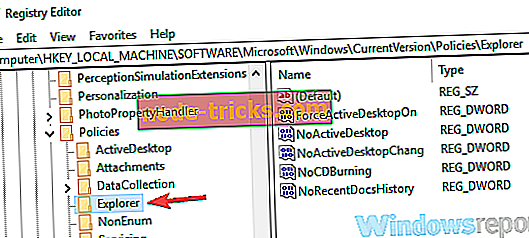
Після цього перевірте, чи є проблема з автозапуском. Якщо це не допоможе, спробуйте виконати такі дії:
- Перейдіть до HKEY_CURRENT_USERSпрограмиMicrosoftWindowsCurrentVersionPoliciesExplorer на лівій панелі. У правій області видаліть значення NoDriveTypeAutoRun .
- Тепер перейдіть до значення HKEY_LOCAL_MACHINESoftwareMicrosoftWindowsCurrentVersionPoliciesExplorer, клацніть правою кнопкою миші на порожньому місці в правій панелі та оберіть New> DWORD (32-bit) Value . Встановіть ім'я нового DWORD на NoDriveTypeAutoRun і встановіть його значення 0 × 00000091 .
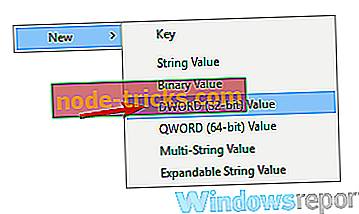
Деякі користувачі також пропонують просто очистити дані про значення NoDriveTypeAutoRun і зберегти зміни.
Після цього закрийте редактор реєстру і перевірте, чи проблема все ще існує. Оскільки редагування реєстру не завжди є небезпечним, радимо зробити на будь-якому випадку резервну копію реєстру.
Рішення 7 - Переустановіть драйвер CD / DVD
Якщо у вас виникли проблеми з автовідтворенням і дисками CD або DVD, проблема може бути пов'язана з вашими драйверами. Щоб усунути проблему, потрібно просто перевстановити драйвери для CD / DVD. Ви можете зробити це, виконавши наведені нижче дії.
- Відкрийте диспетчер пристроїв . Ви можете зробити це швидко, натиснувши клавішу Windows + X і вибравши диспетчер пристроїв зі списку.
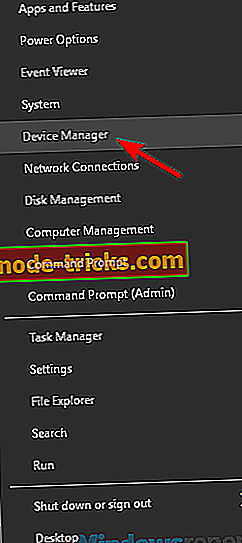
- Тепер знайдіть оптичний привід, клацніть його правою кнопкою миші та виберіть команду Видалення пристрою .
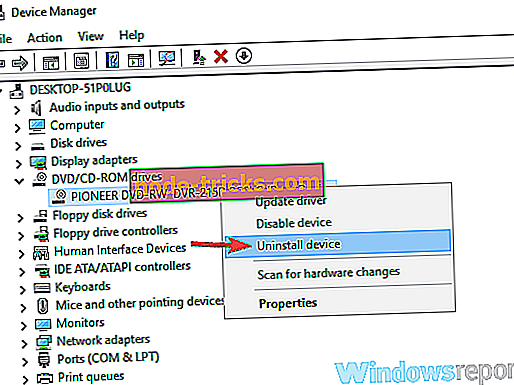
- Коли з'явиться діалогове вікно підтвердження, натисніть кнопку Видалити .
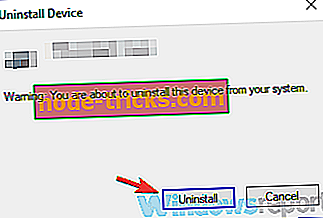
Після видалення драйвера перезавантажте комп'ютер і драйвер за замовчуванням повинен бути встановлений автоматично. Після встановлення драйвера за умовчанням проблему слід вирішити назавжди.
Проблеми з автозапуском можуть дещо дратувати, але ми сподіваємося, що вам вдалося вирішити їх за допомогою одного з наших рішень.